Utgåva
- Du får meddelandet:"Systemets anknytning blockerad."
- Du får meddelandet:"Din dator är inte skyddad."
Programmet/appen [Din ESET-produkt] försökte ladda nya systemtillägg. Aktivera dessa tillägg genom att öppna Sekretess och säkerhet i Systeminställningar.
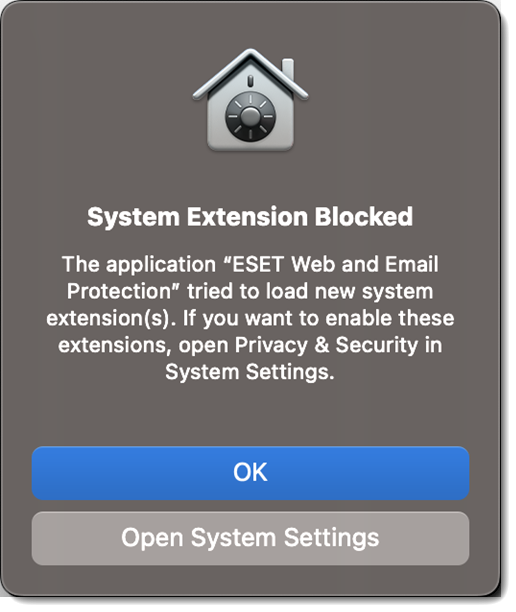
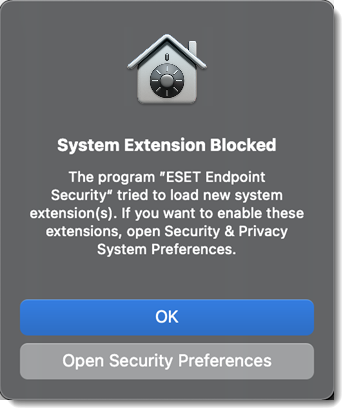
Systemtillägg som behövs för [Din ESET-produkt] blockerades av macOS. För att aktivera skyddet, öppna Systeminställningar och tillåt systemprogramvara från [Din ESET-produkt] att laddas.
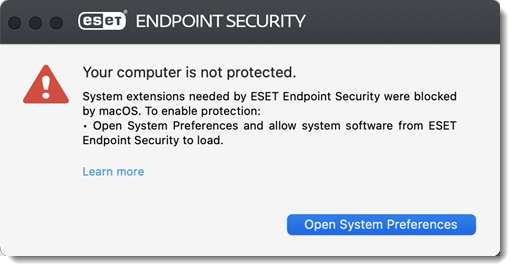
Detaljer
Klicka för att expandera
I macOS Big Sur (11) ersatte systemtillägg kärntillägg. För att ladda nya systemtillägg från tredje part måste användaren godkänna tilläggen.
Lösning
macOS Ventura (13) och senare
Klicka på Öppna systeminställningar.
Om du inte ser några meddelanden klickar du på Apple-menyn
 → Systeminställningar → Sekretess och säkerhet i det övre högra hörnet av skärmen.
→ Systeminställningar → Sekretess och säkerhet i det övre högra hörnet av skärmen.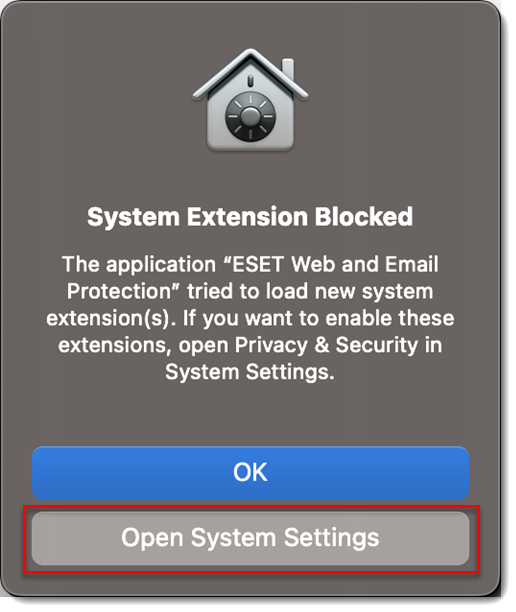
Figur 1-1 I avsnittet Säkerhet klickar du på knappen Detaljer bredvid Viss systemprogramvara kräver din uppmärksamhet innan den kan användas.
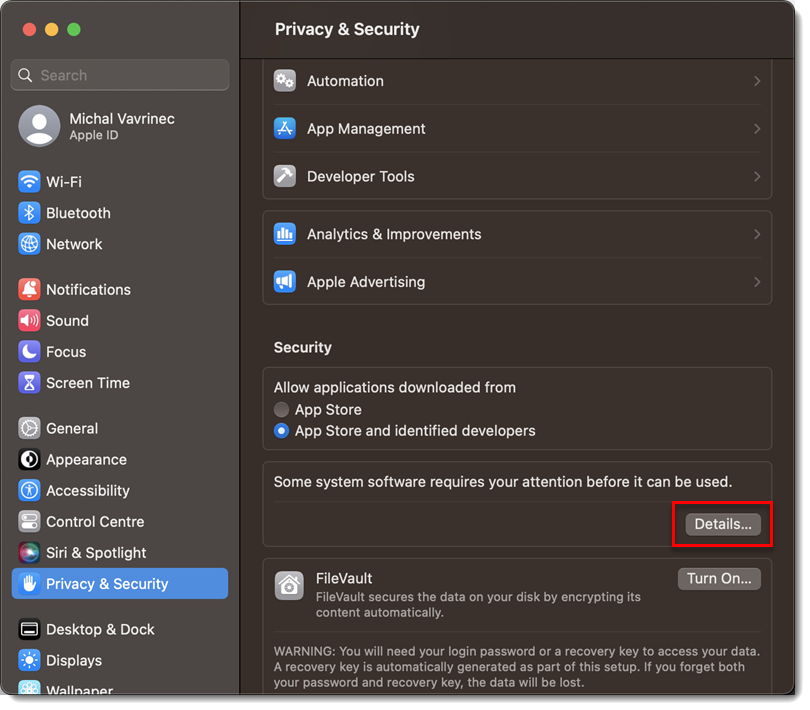
Bild 1-2 Använd ditt Touch ID eller klicka på Använd lösenord... och skriv in ditt användarnamn och lösenord och klicka sedan på Lås upp.
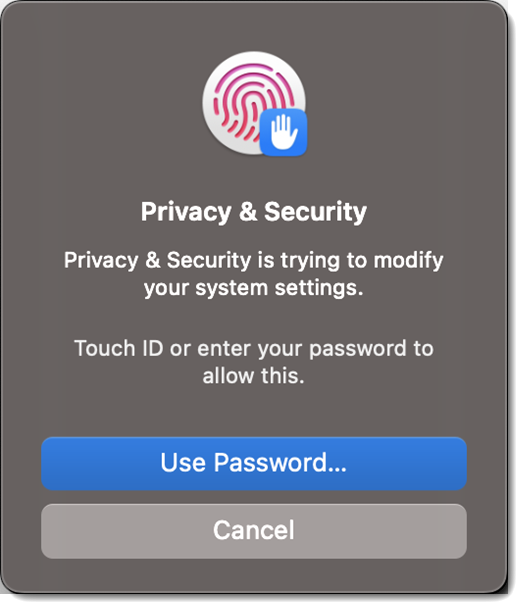
Bild 1-3 Markera kryssrutorna bredvid alla ESET-alternativ och klicka på OK.
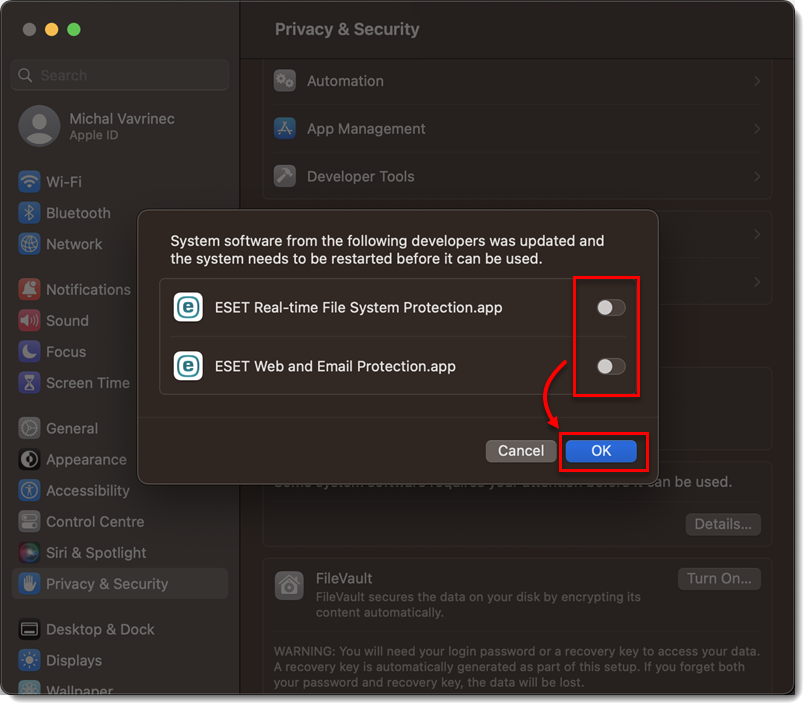
Bild 1-4
macOS Monterey (12) och tidigare
Klicka på Öppna Systeminställningar eller Öppna Säkerhetsinställningar.
Om du inte ser några meddelanden klickar du på Apple-menyn
 → Systeminställningar → Säkerhet och sekretess i det övre högra hörnet av skärmen.
→ Systeminställningar → Säkerhet och sekretess i det övre högra hörnet av skärmen.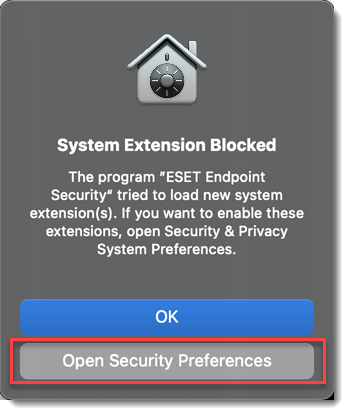
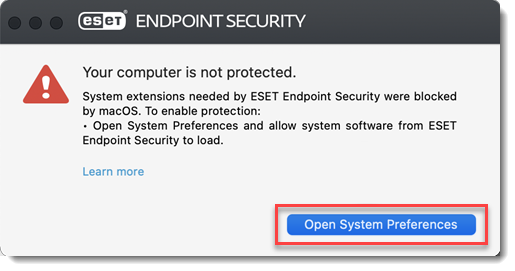
Bild 2-1 Klicka på låsikonen längst ned till vänster för att tillåta ändringar.
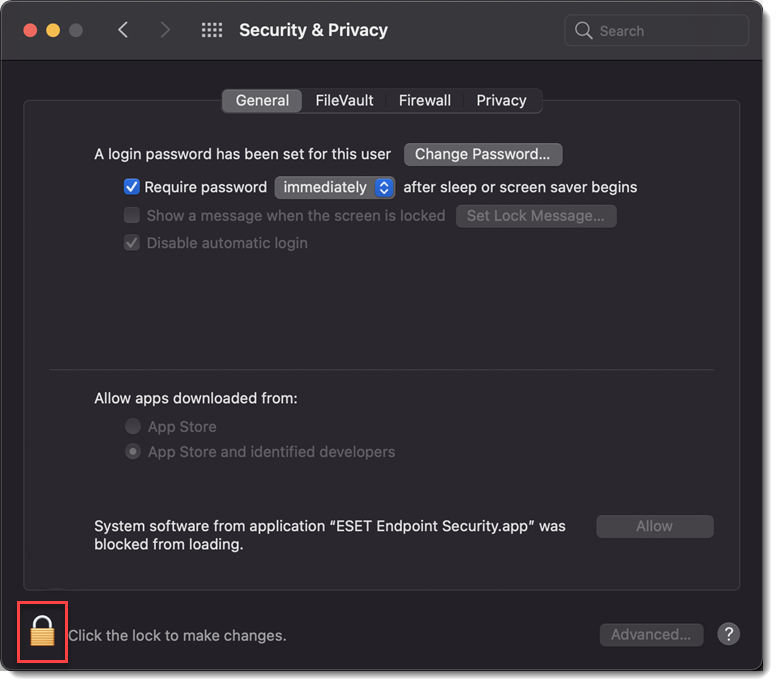
Bild 2-2 Använd ditt Touch ID eller klicka på Använd lösenord... och skriv in ditt användarnamn och lösenord och klicka sedan på Lås upp.
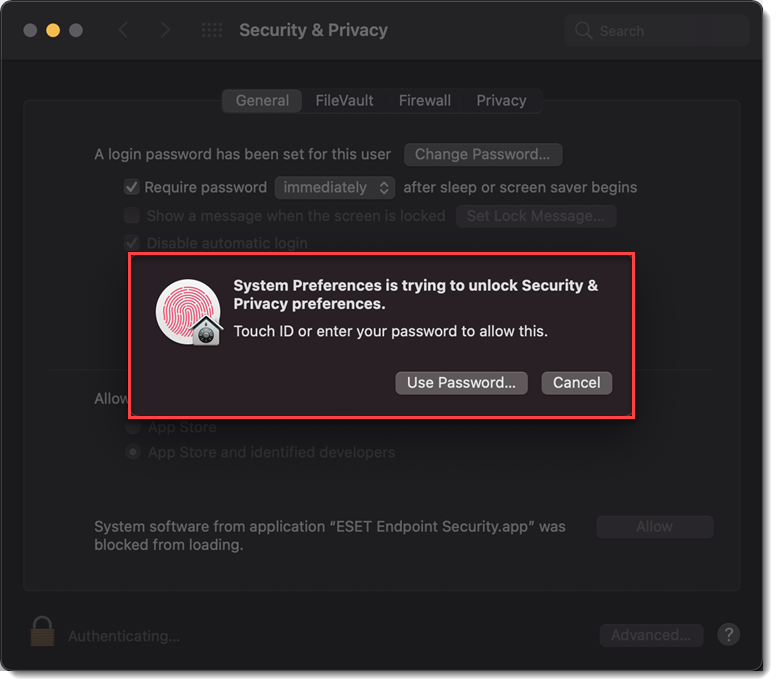
Bild 2-3 Klicka på Detaljer.
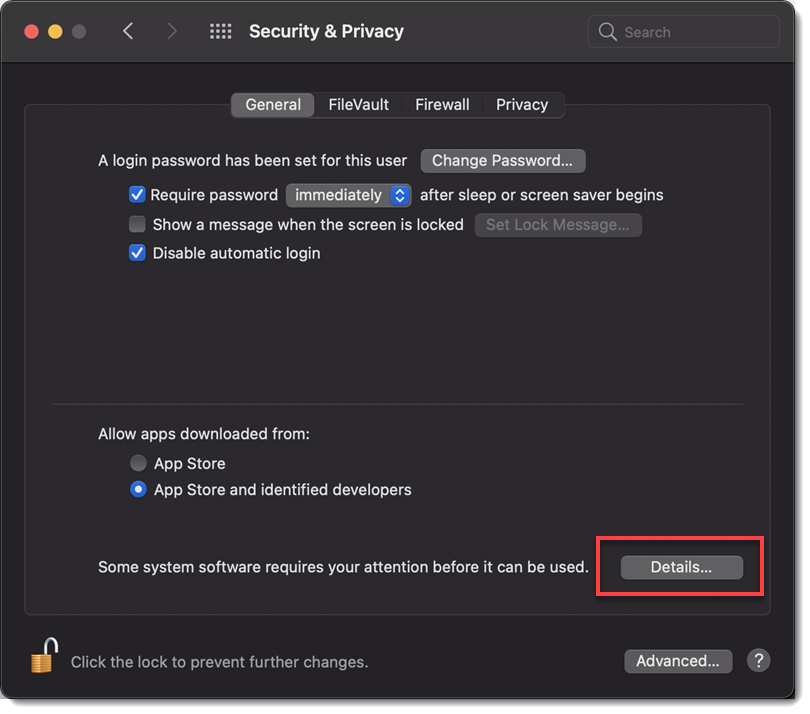
Bild 2-4 Markera alla kryssrutor för din ESET-produkt för macOS och klicka på OK.
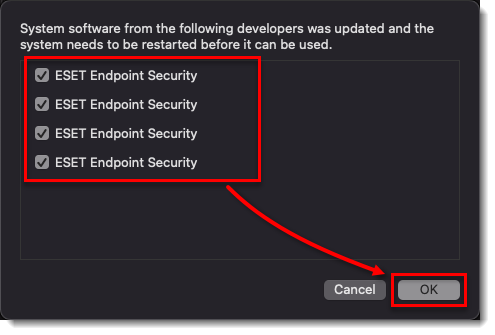
Figur 2-5 Klicka på låsikonen för att spara och stänga inställningarna för Säkerhet och sekretess och starta sedan om datorn.